- Muallif Jason Gerald [email protected].
- Public 2024-01-15 08:26.
- Oxirgi o'zgartirilgan 2025-01-23 12:51.
Bu wikiHow sizga Google Docs -da saqlangan hujjatlarni qanday bo'lishishni o'rgatadi va boshqa foydalanuvchilarga ularni Internetda tahrirlashga ruxsat beradi. Siz sozlamalarni har bir foydalanuvchi uchun alohida o'zgartirishingiz va elektron pochta yoki havola orqali yangi tahrirlovchilarni taklif qilishingiz mumkin.
Qadam
2 -usul 1: Brauzerdan foydalanish
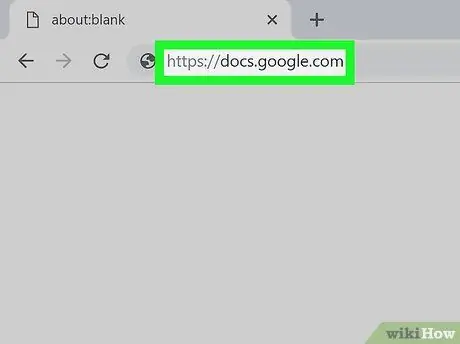
Qadam 1. Internet -brauzer orqali Google Docs veb -saytini oching
Manzil satriga https://www.docs.google.com havolasini kiriting yoki joylashtiring, so'ng klaviaturada Enter yoki Qaytish -ni bosing.
Agar siz avtomatik ravishda hisobingizga kirmagan bo'lsangiz, kerakli Google hisobidan kiring
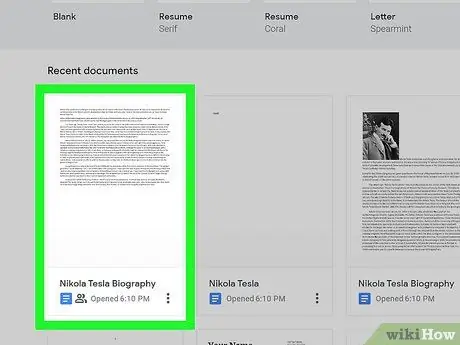
Qadam 2. Tahrir qilmoqchi bo'lgan hujjatni bosing
Bu sahifada barcha hujjatlarni topishingiz mumkin. Boshqa ishtirokchilar tahrir qilishi uchun o'rnatmoqchi bo'lgan hujjatni bosing. Hujjat keyin ochiladi.
Hujjatlar ro'yxatining yuqori o'ng burchagidagi kulrang papka belgisini bosish orqali siz yangi hujjat yaratishingiz yoki yuklashingiz mumkin
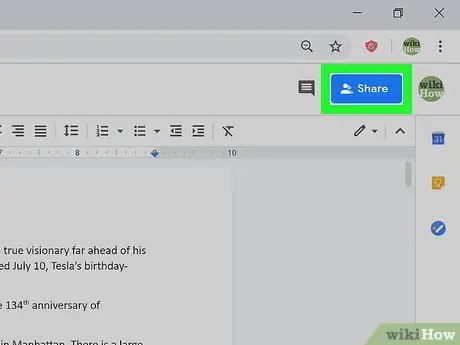
Qadam 3. ko'k Share tugmasini bosing
Hujjatning yuqori o'ng burchagida joylashgan. Hujjat almashish sozlamalari yangi qalqib chiquvchi oynada ochiladi.
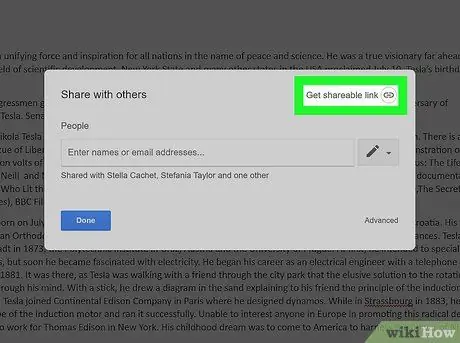
Qadam 4. Ekranning o'ng yuqori burchagidagi "Umumiy havolani olish" ni bosing
Bu tugma "Ulanish" pop-up oynasining o'ng yuqori burchagidagi aylanadagi zanjir belgisiga o'xshaydi. Shundan so'ng, hujjatlarni almashish havolasi ko'rsatiladi.
- Belgining rangi yashil rangga o'zgaradi.
- Agar belgi yashil rangda bo'lsa, hujjatni ulashish havolasi mavjud va siz uni bosish orqali kompyuteringizning buferiga ko'chirishingiz mumkin.
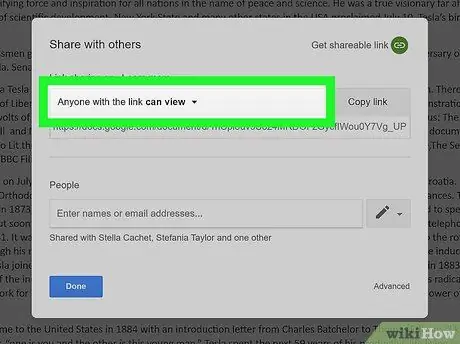
5-qadam. Havolaga ega bo'lgan har bir kishi … ochiladigan variantni bosing
Bu menyu hujjat almashish havolasi ustida joylashgan.
Siz bilan boshqa foydalanuvchilar baham ko'rgan ba'zi hujjatlar uchun siz tahrirlash sozlamalarini o'zgartira olmaysiz. Bunday holda, tugma "Havolaga ega bo'lgan har bir kishi ko'rishi mumkin" deb belgilanadi va uni bosish mumkin emas
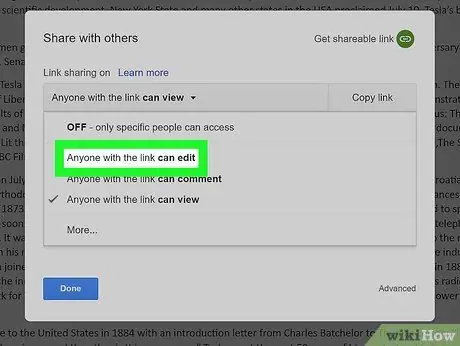
Qadam 6. Ochiladigan menyuda "tahrir qila oladigan" havolasi bo'lgan har kimni tanlang
Ushbu parametr yordamida hujjat almashish havolasi bo'lgan foydalanuvchilar o'z hisoblari orqali tarmoqdagi hujjatlarga qo'shilishlari va tahrir qilishlari mumkin.
- Shu bilan bir qatorda, siz elektron pochta manzillarini oynaning pastki qismidagi "Odamlar" maydoniga qo'lda kiritishingiz mumkin, elektron pochta ro'yxati yonidagi ochiladigan menyuni bosing va " Tahrir qila oladi ”.
- Endi siz oynaning yuqori qismidagi ulashish havolasini nusxalashingiz va hujjatni hamma bilan bo'lishishingiz mumkin. Havola har kimga hujjatingizni tahrirlash imkonini beradi.
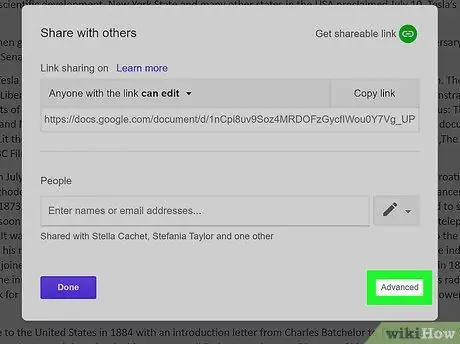
Qadam 7. Pastki o'ng burchakda Kengaytirilgan bosing
"Sharing" pop-up oynasining pastki o'ng burchagidagi kulrang tugma. Hujjatni ulashgan barcha foydalanuvchilar ro'yxati ko'rsatiladi.
Siz shuningdek oynaning yuqori qismidagi ulanish havolasini nusxalashingiz mumkin
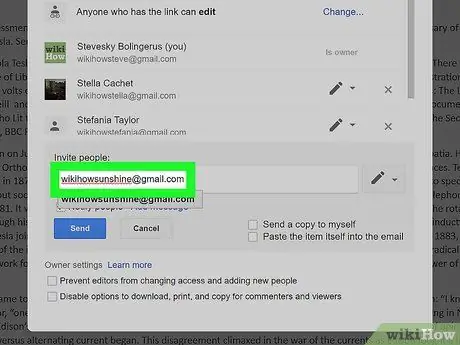
Qadam 8. "Odamlarni taklif qilish" maydoniga elektron pochta manzilingizni kiriting (ixtiyoriy)
Siz odamlarga elektron pochta orqali taklifnoma yuborishingiz mumkin, shunda ular hujjatga kirishlari mumkin va ularga hujjatni tahrir qilishlari mumkin.
- Agar siz bir nechta elektron pochta manzillarini qo'lda yozayotgan bo'lsangiz, har bir manzilni vergul bilan ajratganingizga ishonch hosil qiling.
- Agar siz bildirishnoma yuborishni xohlamasangiz, elektron pochta maydonining ostidagi "Odamlarga xabar berish" katakchasini olib tashlang.
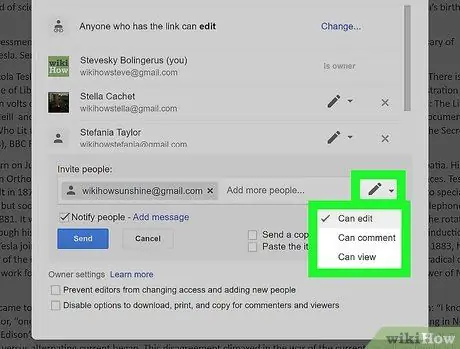
Qadam 9. Elektron pochta maydonining yonidagi ochiladigan oynani bosing (ixtiyoriy)
Variantga ishonch hosil qiling Tahrir qila oladi ”Taklif qilingan foydalanuvchilar uchun tanlangan.
-
Agar Tahrir qila oladi ”Tanlangan, siz qalam belgisini ko'rishingiz mumkin
-
Agar Fikr bildirishi mumkin ”Tanlangan bo'lsa, siz nutq pufagi belgisini ko'rishingiz mumkin
- Agar " Ko'rish mumkin "Tanlangan bo'lsa, siz ko'z belgisini ko'rasiz.
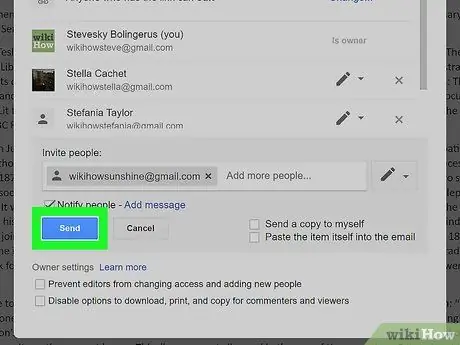
Qadam 10. Moviy Yuborish tugmasini bosing
Taklifnoma yuboriladi va tanlangan kontaktlarga hujjatning almashish havolasi biriktiriladi. Barcha taklif qilingan kontaktlar hujjatingizni tahrirlashi mumkin.
Agar siz katakchani olib tashlasangiz " Odamlarga xabar bering "," Tugmasini bosishingiz kerak OK "Va hujjatlarni almashish havolasini qo'lda almashish.
2 -usul 2: Google Docs mobil ilovasidan foydalanish
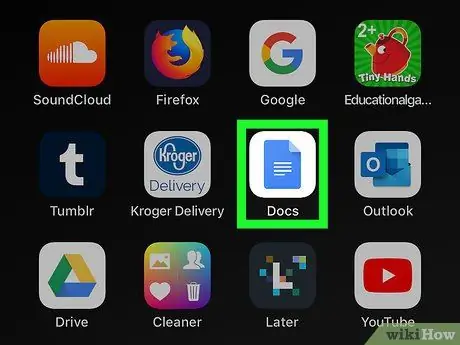
Qadam 1. iPhone, iPad yoki Android qurilmangizda Google Docs ilovasini oching
Google Docs belgisi oq fonda ko'k hujjat varag'iga o'xshaydi. Siz uni qurilmangizning asosiy ekranida, papkasida yoki ilova tortmasida topishingiz mumkin.
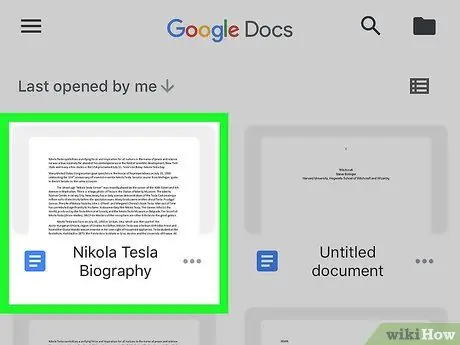
Qadam 2. Tahrir qilmoqchi bo'lgan hujjatni toping va teging
Hujjat to'liq ekranda ko'rsatiladi.
Variant sifatida belgini bosing " +"ekranning o'ng pastki burchagidagi rangli oynada va yangi hujjat yarating.
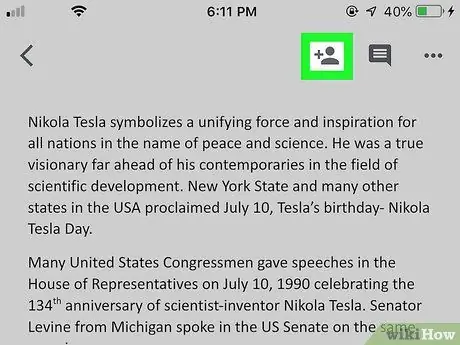
Qadam 3. Ekranning yuqori qismida "+" belgisi bo'lgan büstü belgisiga teging
Siz bu tugmani ekranning o'ng yuqori burchagida ko'rishingiz mumkin. Shundan so'ng "Ulashish" sahifasi ochiladi.
- Agar sizda umumiy hujjatning almashish parametrlarini tahrirlash uchun ruxsat bo'lmasa, siz xabarnoma ochiladigan oynasini ko'rasiz.
- Agar siz belgini ko'rmasangiz, ekranning o'ng yuqori burchagidagi uchta nuqta belgisini bosing va "ni tanlang. Ulashish va eksport qilish Menyu satrida "ni tanlang va" ni tanlang. Ulashing ”.
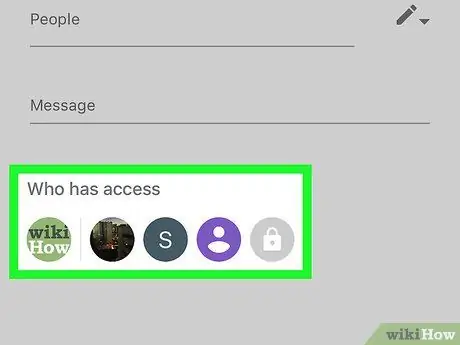
Qadam 4. "Kim kirishi mumkin" bo'limi ostidagi foydalanuvchilar ro'yxatiga teging (ixtiyoriy)
Hujjatga kira oladigan barcha foydalanuvchilar ro'yxati ko'rsatiladi.
Siz foydalanuvchining yonidagi ochiladigan belgini bosishingiz va "" ni tanlashingiz mumkin. Muharrir "Tanlangan foydalanuvchilarga tahrir qilish huquqini berish.
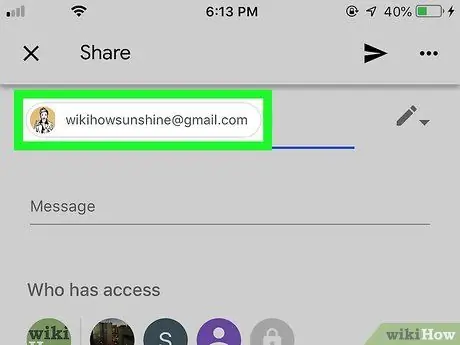
Qadam 5. Hujjatga taklif qilmoqchi bo'lgan kontaktlarni kiriting
Ustunni bosing " Odamlar "Va muharrir sifatida qo'shmoqchi bo'lgan kontaktni kiriting.
Siz saqlangan kontaktlardan foydalanuvchilarni tanlashingiz yoki kontaktlarning elektron pochta manzillarini qo'lda yozishingiz va ularni vergul bilan ajratishingiz mumkin
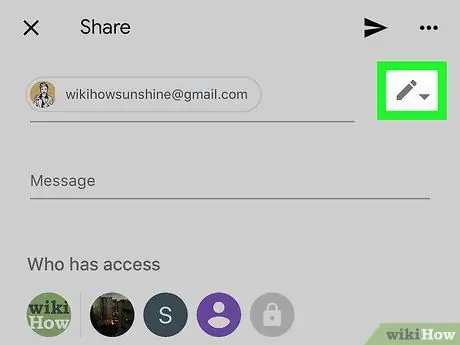
Qadam 6. "Odamlar" ustuni yonidagi ochiladigan menyuni bosing
Shundan so'ng, ochilgan menyu ochiladi.
-
Tugma qalam belgisini ko'rsatadi
variant uchun Muharrir ”.
-
Tugma nutq pufagi belgisini ko'rsatadi
variant uchun Sharhlovchi ”.
- Tugma faqat "varianti uchun ko'z belgisini ko'rsatadi. Tomoshabinlar ”.
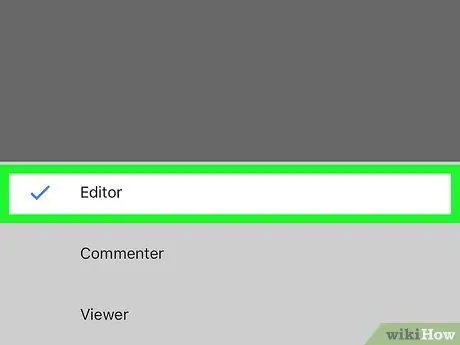
Qadam 7. Qalqib chiquvchi oynada Editor-ni tanlang
Ushbu parametr yordamida barcha tanlangan kontaktlar hujjatingizni tahrirlashi mumkin.
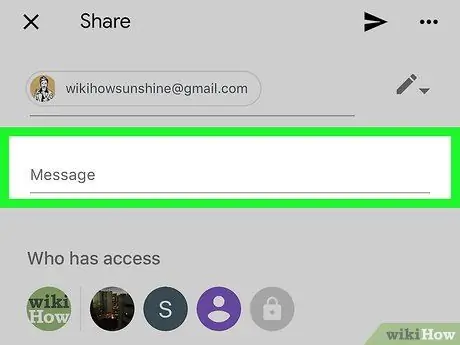
Qadam 8. Kontakt uchun taklifnoma xabarini kiriting (ixtiyoriy)
Agar siz xabar qoldirmoqchi bo'lsangiz, Xabar ”.
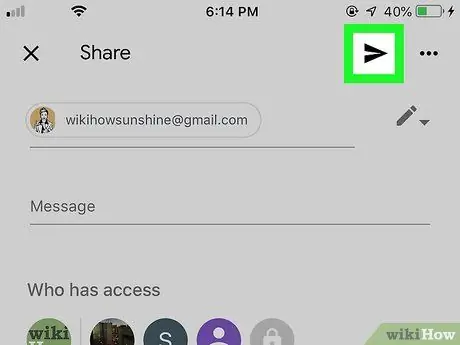
Qadam 9. Qog'oz samolyotining belgisiga teging
ekranning o'ng yuqori burchagida.
Hujjat almashish taklifnomalari tanlangan kontaktlarga yuboriladi. Barcha taklif qilingan foydalanuvchilar endi hujjatingizni tahrir qilishlari mumkin.






